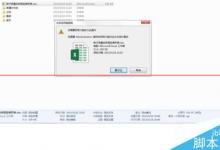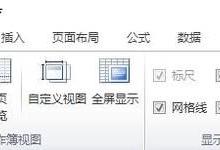3dmax物体怎么显示面数? 3dmax显示面数的技巧
来源:好再见网 2020-01-11 13:49:38
3dmax怎么显示面数?想要显示物体的面数,该怎么实现呢?下面我们就来看看详细的教程。
- 软件名称:
- 3DsMAX(3DMAX) V9.0 简体中文精简绿色版
- 软件大小:
- 95.49MB
- 更新时间:
- 2018-11-12立即下载

1、首先,我们需要先绘制图形;

2、然后按一下键盘上的数字“7”;

3、就会看到绘图框左上角出现几个数据,第一排的数字就是当前模型的总面数;


4、如果想看一个模型单独的面数,只需把其他模型隐藏就行了;

5、如果想取消这个功能,同样按一下键盘上的数字“7”即可。


以上就是3dmax显示面数的技巧,希望大家喜欢,请继续关注生活。
本文标签:
上一篇 : flash怎么快速制作2020年新年贺卡?
下一篇 : Animate怎么制作旋转的摩天轮动画?